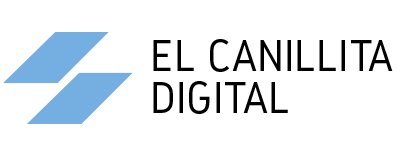Tips para descargar y crear stickers en WhatsApp

La reconocida plataforma te permite usar emoticonos de gran tamaño con forma de pegatina.

La plataforma para enviar mensajes, WhatsApp, cuenta con diversos paquetes disponibles para su descarga (mensajes de motivación, árboles, tazas…). El módulo de stickers es muy popular entre sus usuarios desde que se introdujo en 2018. Si bien varias personas no lo utilizan porque todavía desconocen su existencia, otras solamente no saben cómo funcionan estos stickers y eso es lo que vamos a explicar hoy. Te contaremos cómo utilizar, descargar y crear stickers en WhatsApp.
Paquetes de stickers de WhatsApp
Si lo que quieres es descargar paquetes de stickers en un teléfono con sistema operativo Android, tienes que abrir una conversación en WhatsApp y pulsar sobre el símbolo de emoji, que verás en la esquina izquierda de la barra de chat. A continuación, observarás como se despliegan varias opciones en la parte inferior de la pantalla, entre las que se encuentra una con forma de pegatina a medio pegar, con media solapa levantada. Si haces click en ella, verás un símbolo de “+”, que es donde se encuentran todos aquellos paquetes de stickers disponibles para descargar en WhatsApp.
Cómo crear stickers personalizados
Existen muchas apps para poder crear stickers a nuestro gusto. Hoy hablaremos de una de las más populares: Sticker Maker. Estos son los pasos que debemos seguir:
- Descarga la aplicación Sticker Maker
- Dale a Crear un nuevo paquete de stickers (o pegatinas)
- Asigna un nombre al paquete de stickers y añade un nombre de autor para el paquete, en caso de que quieras contar con el crédito de creación de los mismos.
- Verás 30 fichas en la siguiente pantalla. Toca cualquiera de ellas y luego dale a una de estas opciones: Tomar foto, Abrir galería o Seleccionar archivo para escoger imágenes.
- La primera opción permite hacer una foto, la segunda abre la galería de fotografías de nuestro dispositivo y la tercera permite seleccionar imágenes desde el administrador de archivos.
- El siguiente paso nos permite cortar la imagen en una forma determinada. Puedes seleccionar: Mano libre (para dibujar una forma manualmente y recortar la pegatina), Cortar cuadrado o Cortar círculo.
- Una vez que hayas terminado de recortar, dale a Guardar etiqueta.
- Una vez que hayas añadidido tres stickers, puedes tocar la opción “Agregar a WhatsApp”. Verás un mensaje de confirmación en la pantalla una vez que se hayan incluido.
- Ahora abre WhatsApp, toca el icono de emoji de la parte inferior del chat y allí verás tu nuevo paquete de stickers como el último en la lista de paquetes de stickers añadidos.
- Para eliminar un paquete de stickers, toca el pack de stickers en cuestión, dale al icono de tres puntos en la esquina superior derecha y luego Eliminar.